ロゴマーク
AVIC-RL910/ AVIC-RW910/ AVIC-RZ910/ AVIC-RL810-D/ AVIC-RW810-D/ AVIC-RZ810-D/ AVIC-RL710/ AVIC-RW710/ AVIC-RZ710
さまざまな施設(コンビニなど)のロゴマークを地図上に表示できます。
工場出荷時は「OFF」(非表示)です。
1
 ボタンを押し、HOME画面を表示します
ボタンを押し、HOME画面を表示します
2 設定にタッチします
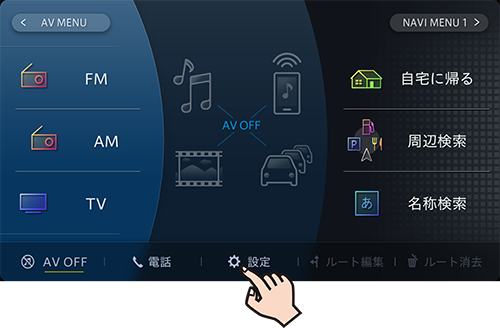
3
![]() ➡ロゴマーク表示にタッチします
➡ロゴマーク表示にタッチします

4 ONにタッチします
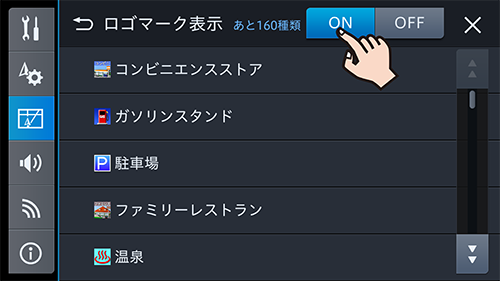
ジャンル表示がアクティブになります。
5ロゴマークを表示させたいジャンル(例:駅)にタッチします
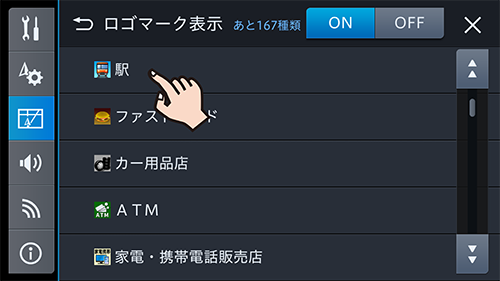

6詳細ジャンルにタッチします
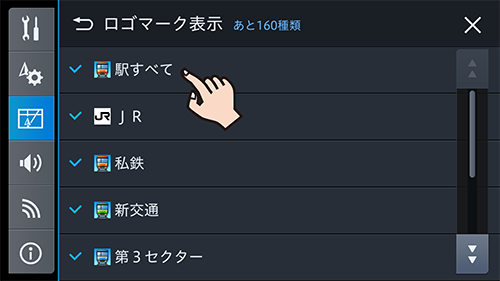
選択した施設のチェックボックスにチェックがつきます。
再度施設にタッチすると、チェックが消え、選択が解除されます。
7 ×にタッチします
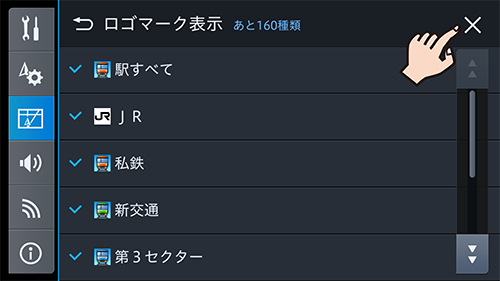
-
他の施設を選ぶには、
 にタッチして手順5から手順6を繰り返してください。
にタッチして手順5から手順6を繰り返してください。 -
選択したジャンルに詳細ジャンルがない場合は、そのジャンルのロゴマークが地図上に表示されます。